
با تشکر از صفحه نمایش با کیفیت بالا و اندازه جمع و جور، آن را در کاربران آیفون اغلب ترجیح می دهند به تماشای ویدئو در جاده ها. نقطه برای کوچک است - برای انتقال فیلم از کامپیوتر به گوشی های هوشمند.
پیچیدگی آیفون این است که به عنوان یک درایو قابل جابجایی، دستگاه زمانی که از طریق یک کابل USB متصل می شود، با یک کامپیوتر بسیار محدود می شود - به طور انحصاری عکس ها را می توان از طریق هادی منتقل کرد. اما بسیاری از روش های جایگزین دیگر برای انتقال ویدئو وجود دارد و برخی از آنها حتی راحت تر خواهند بود.
روش های انتقال فیلم بر روی آی فون از یک کامپیوتر
در زیر ما سعی خواهیم کرد حداکثر تعداد راه هایی را برای اضافه کردن ویدئو از یک کامپیوتر به یک آیفون یا دیگر ابزار در حال اجرا در iOS در نظر بگیریم.روش 1: iTunes
روش استاندارد انتقال غلطک شامل استفاده از برنامه iTunes است. ضرر این روش این است که برنامه ویدئویی استاندارد از پخش تنها سه فرمت پشتیبانی می کند: MOV، M4V و MP4.
- اول از همه، شما نیاز به اضافه کردن ویدئو به iTunes. شما می توانید این کار را به روش های مختلف انجام دهید، هر کدام از آنها قبلا به طور دقیق در وب سایت ما روشن شده است.
ادامه مطلب: نحوه اضافه کردن ویدئو به iTunes از یک کامپیوتر
- هنگامی که ویدیو به Aytyuns اضافه می شود، همچنان به یک آی فون منتقل می شود. برای انجام این کار، دستگاه را با استفاده از یک کابل USB به کامپیوتر وصل کنید و منتظر بمانید زمانی که ابزار شما در برنامه تعریف شود. در حال حاضر بخش "فیلم ها" را باز کنید، و در سمت چپ پنجره، "ویدیو خانگی" را انتخاب کنید. در اینجا فیلم های شما نمایش داده می شود.
- روی رولر کلیک کنید که می خواهید به یک آی فون انتقال دهید، راست کلیک کنید و "افزودن به دستگاه" را انتخاب کنید - "iPhone".
- فرایند هماهنگ سازی آغاز خواهد شد، مدت زمان آن به اندازه فیلم قابل حمل بستگی دارد. به محض این که تکمیل شود، می توانید فیلم را بر روی گوشی تماشا کنید: برای انجام این کار، برنامه ویدئویی استاندارد را باز کنید و به برگه ویدئوی خانه بروید.
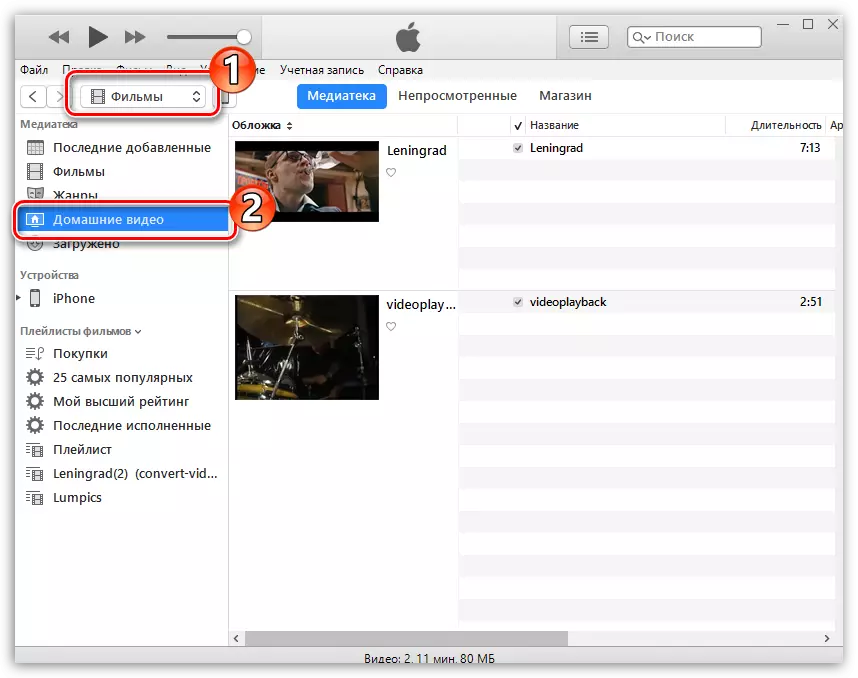
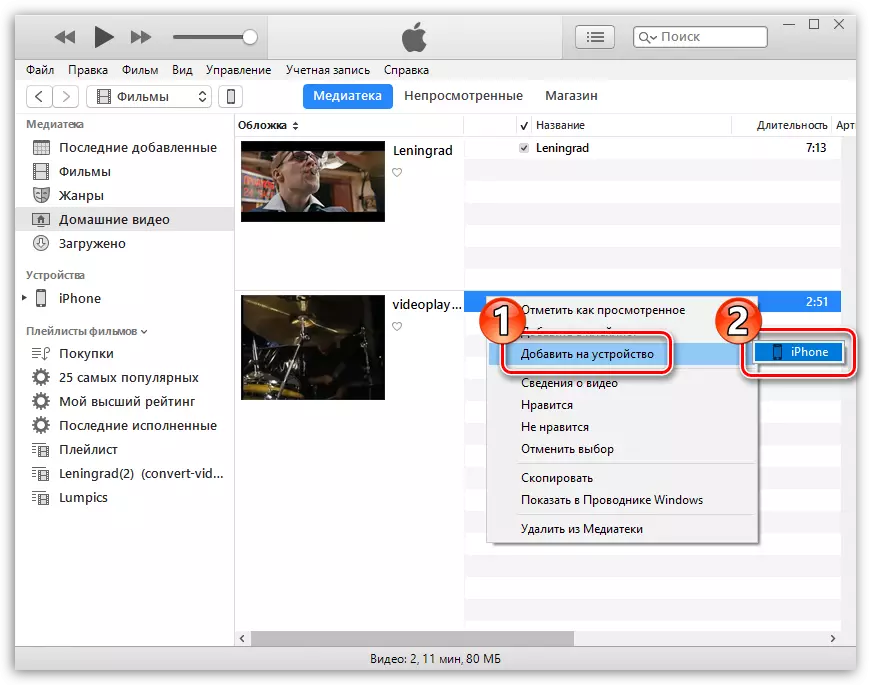
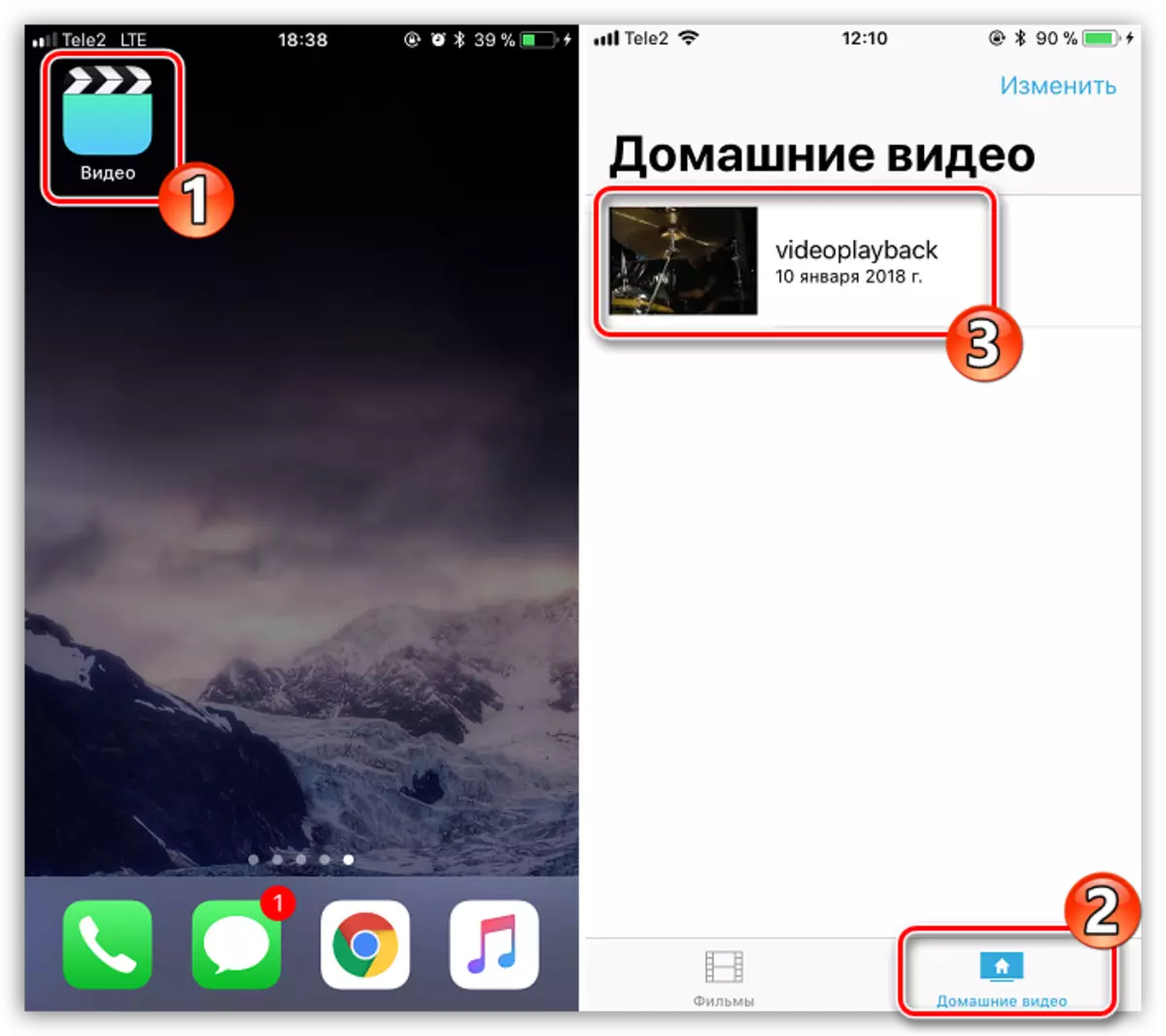
روش 2: iTunes و برنامه AcePlayer
معایب اصلی اولین روش کمبود فرمت های پشتیبانی شده است، اما اگر ویدیو از رایانه به یک برنامه کاربردی پخش ویدئو از یک لیست بزرگ از فرمت ها منتقل شود، می توانید از موقعیت خارج شوید. به همین دلیل است که در مورد ما انتخاب بر روی AcePlayer افتاد، اما هر بازیکن دیگری برای iOS مناسب است.
ادامه مطلب: بهترین بازیکنان برای آی فون
- اگر هنوز AcePlayer را نصب نکرده اید، آن را بر روی گوشی هوشمند خود از فروشگاه App نصب کنید.
- با استفاده از یک کابل USB، آی فون را به کامپیوتر وصل کنید و Aytyuns را اجرا کنید. برای شروع، با کلیک بر روی آیکون مربوطه در بالای پنجره برنامه، به بخش کنترل گوشی های هوشمند بروید.
- در سمت چپ در بخش "تنظیمات"، برگه های عمومی را باز کنید.
- در لیست برنامه های نصب شده، پیدا کردن و انتخاب یک کلیک ماوس AcePlayer. بخش سمت راست پنجره را نشان می دهد که در آن فایل هایی که قبلا به بازیکن منتقل شده نشان داده می شود. از آنجا که ما هیچ فایلی نداریم در حالی که هیچ فایلی وجود ندارد، ما در ویندوز ویندوز در اکسپلورر موازی هستیم، و سپس به سادگی آن را به پنجره AcePlayer بکشید.
- این برنامه شروع به کپی کردن فایل به برنامه خواهد کرد. به محض این که تکمیل شود، ویدیو به گوشی های هوشمند منتقل می شود و برای بازی از AcePlayer در دسترس است (برای این بخش "اسناد باز").
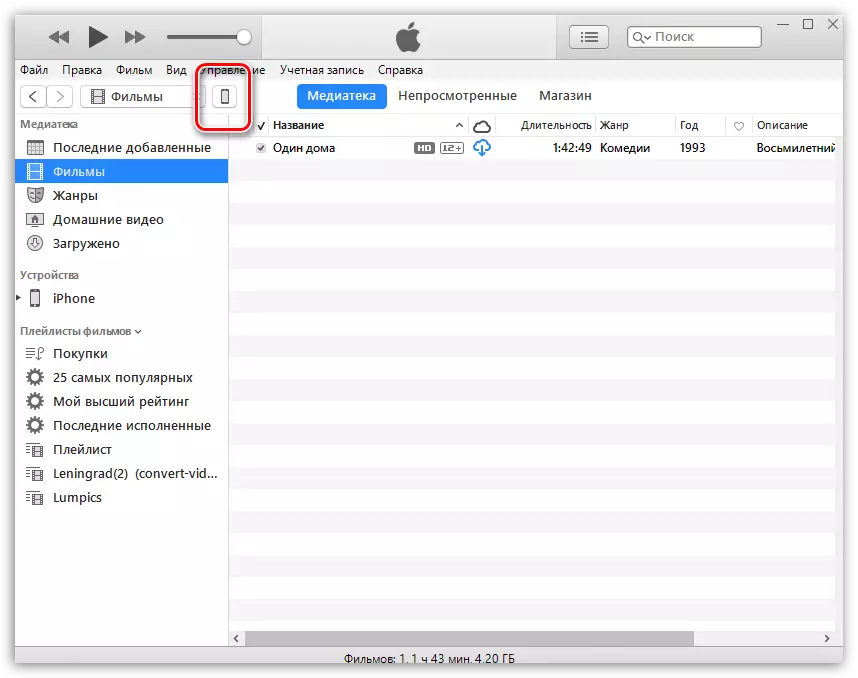

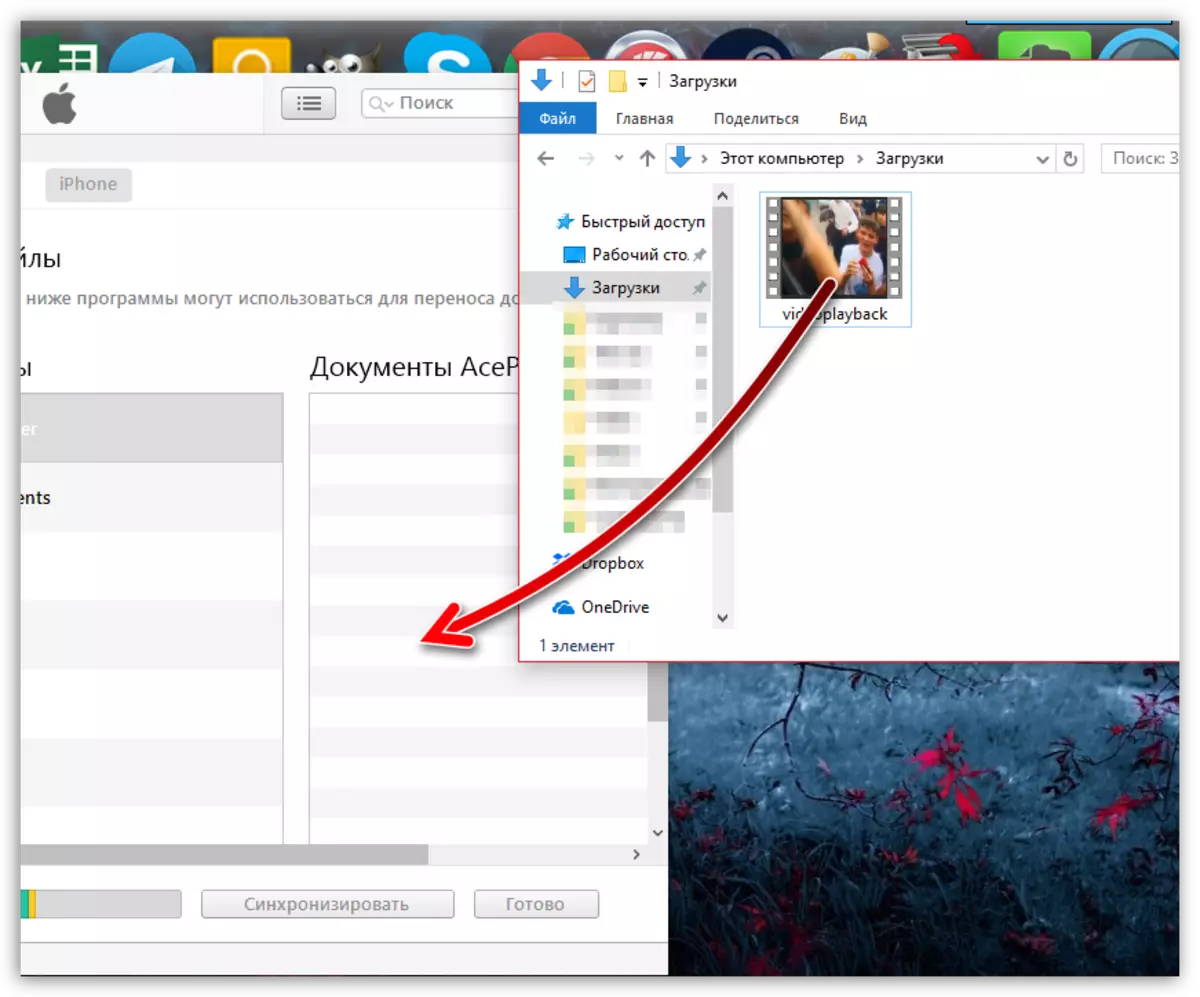
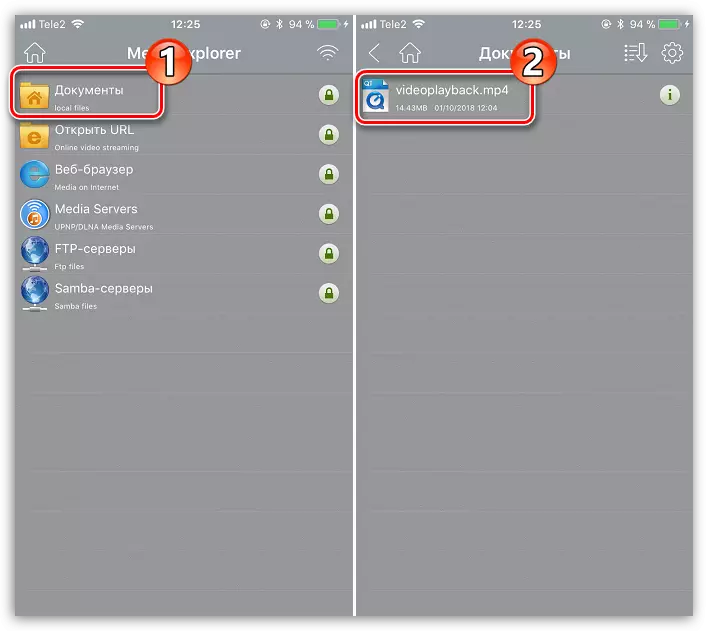
روش 3: ذخیره سازی ابر
اگر شما یک کاربر از هر ذخیره سازی ابر هستید، انتقال غلتک از کامپیوتر با آن آسان است. فرایند بیشتر را در مثال خدمات Dropbox در نظر بگیرید.
- در مورد ما، Dropbox در حال حاضر بر روی کامپیوتر نصب شده است، پس فقط پوشه ابر را باز کنید و غلتک ما را به آن انتقال دهید.
- این ویدیو در گوشی ظاهر نمی شود تا زمانی که هماهنگ سازی کامل شود. بنابراین، به محض اینکه آیکون همگام سازی در نزدیکی فایل به تیک سبز تبدیل شود، می توانید فیلم را در گوشی هوشمند تماشا کنید.
- Dropbox را بر روی گوشی هوشمند خود اجرا کنید. اگر شما هیچ مشتری رسمی ندارید، آن را به صورت رایگان از فروشگاه App دانلود کنید.
- این فایل برای مشاهده در آی فون در دسترس خواهد بود، اما با یک پالایش کوچک - برای بازی نیاز به اتصال به شبکه دارد.
- اما، در صورت لزوم، ویدیو را می توان از Dropbox به حافظه گوشی هوشمند ذخیره کرد. برای انجام این کار، با فشار دادن دکمه Trooat در گوشه سمت راست بالا، منوی اضافی را با منوی اضافی تماس بگیرید و سپس "صادرات" را انتخاب کنید.
- در منوی زمینه که ظاهر می شود، "ذخیره ویدیو" را انتخاب کنید.
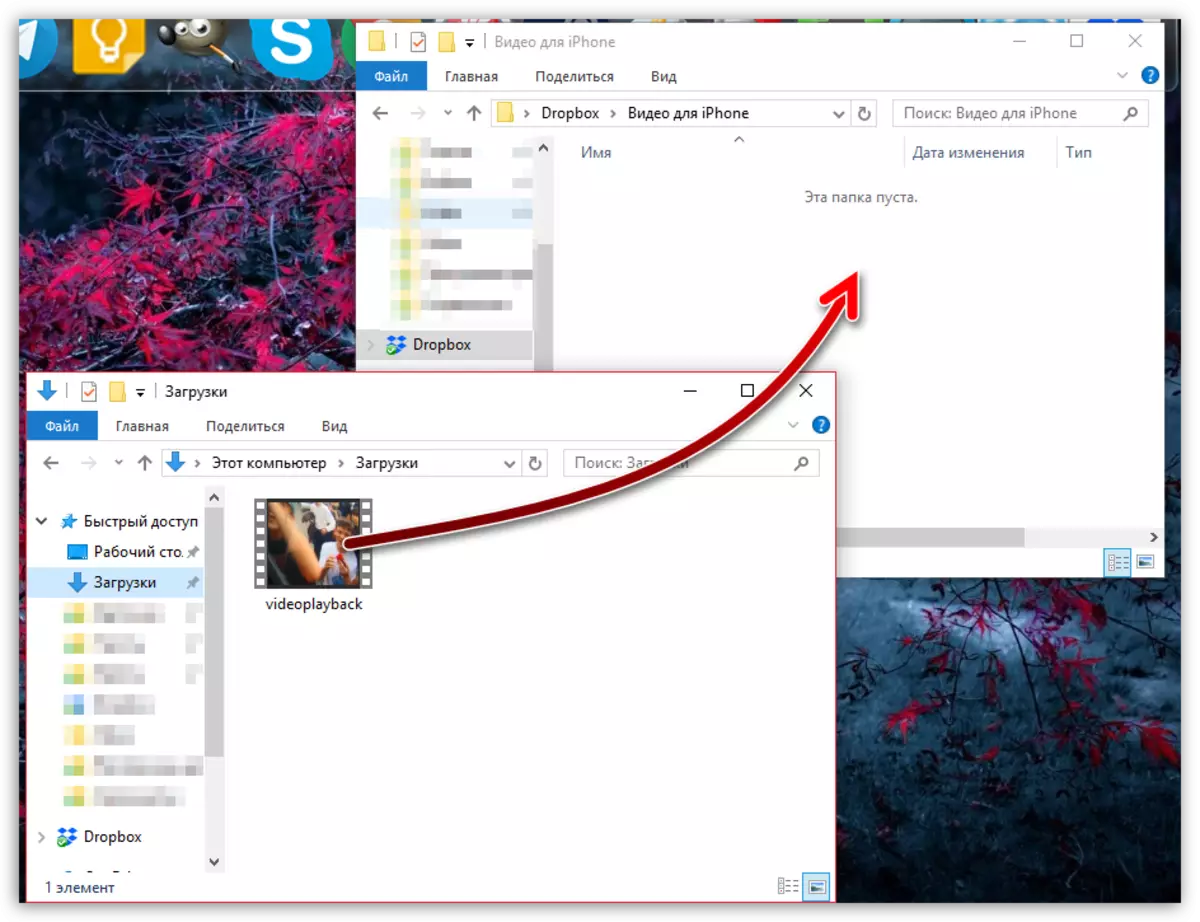

Dropbox را دانلود کنید
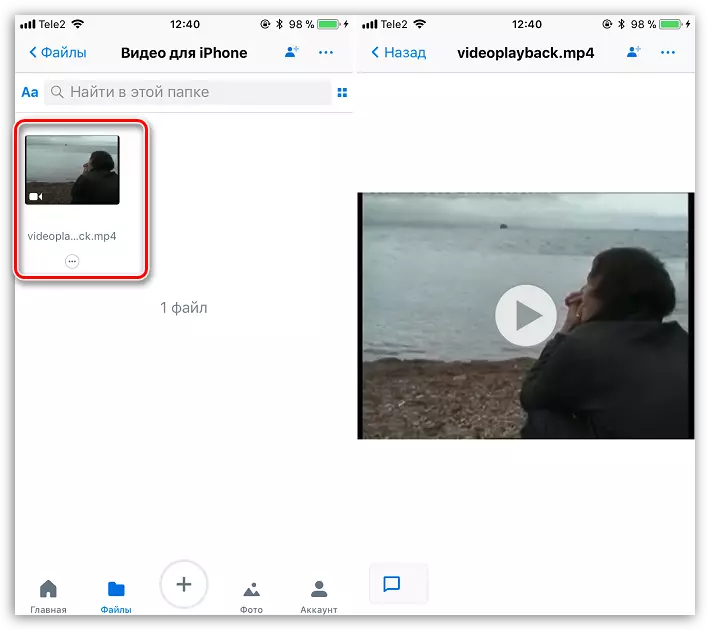

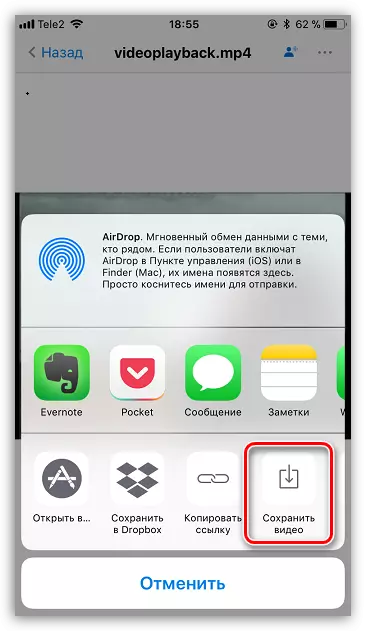
روش 4: هماهنگ سازی Wi-Fi
اگر کامپیوتر و آی فون شما به یک شبکه Wi-Fi متصل شوند، اتصال بی سیم است و می تواند برای انتقال ویدئو استفاده شود. علاوه بر این، ما به برنامه VLC نیاز داریم (شما همچنین می توانید از هر مدیر فایل یا بازیکن دیگر استفاده کنید، با یک تابع هماهنگ سازی Wi-Fi تأمین می شود).
ادامه مطلب: مدیران فایل برای آی فون
- در صورت لزوم، VLC را برای تلفن همراه به آی فون خود نصب کنید با دانلود برنامه از فروشگاه App.
- اجرای VLC نماد منو را در گوشه سمت چپ بالا انتخاب کنید و سپس "دسترسی به وسیله Wi-Fi" را فعال کنید. درباره این مورد آدرس شبکه را نمایش می دهد که لازم است از هر مرورگر نصب شده بر روی کامپیوتر استفاده شود.
- یک پنجره بر روی صفحه نمایش ظاهر می شود که در آن شما باید در گوشه بالا سمت راست با یک کارت پلاس کلیک کنید، و سپس در ویندوز اکسپلورر باز شده، ویدیو را انتخاب کنید. شما همچنین می توانید فایل را بکشید.
- بار شروع می شود هنگامی که وضعیت "100٪" در مرورگر نمایش داده می شود، می توانید به VLC به iPhone بازگردید - ویدیو به طور خودکار در پخش ظاهر می شود و برای پخش در دسترس خواهد بود.

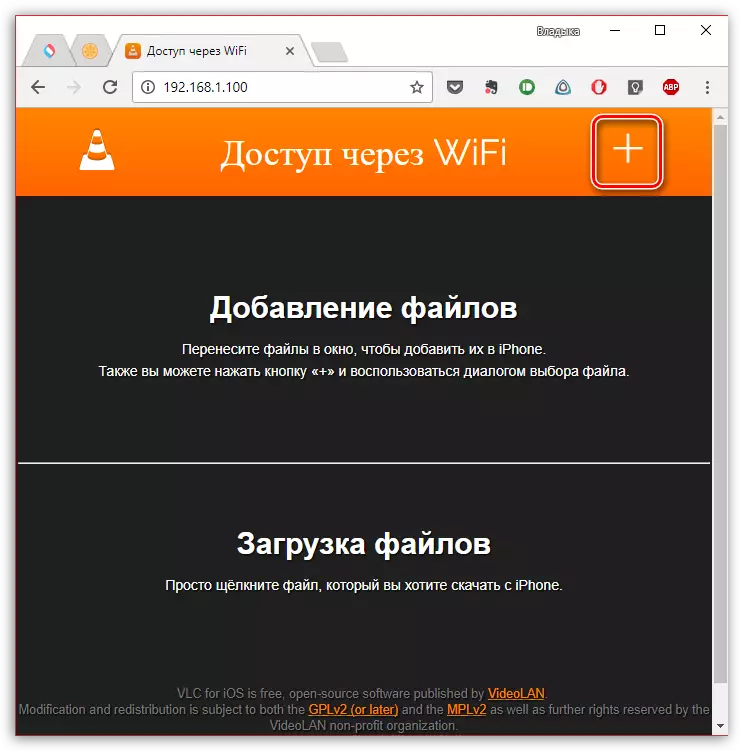
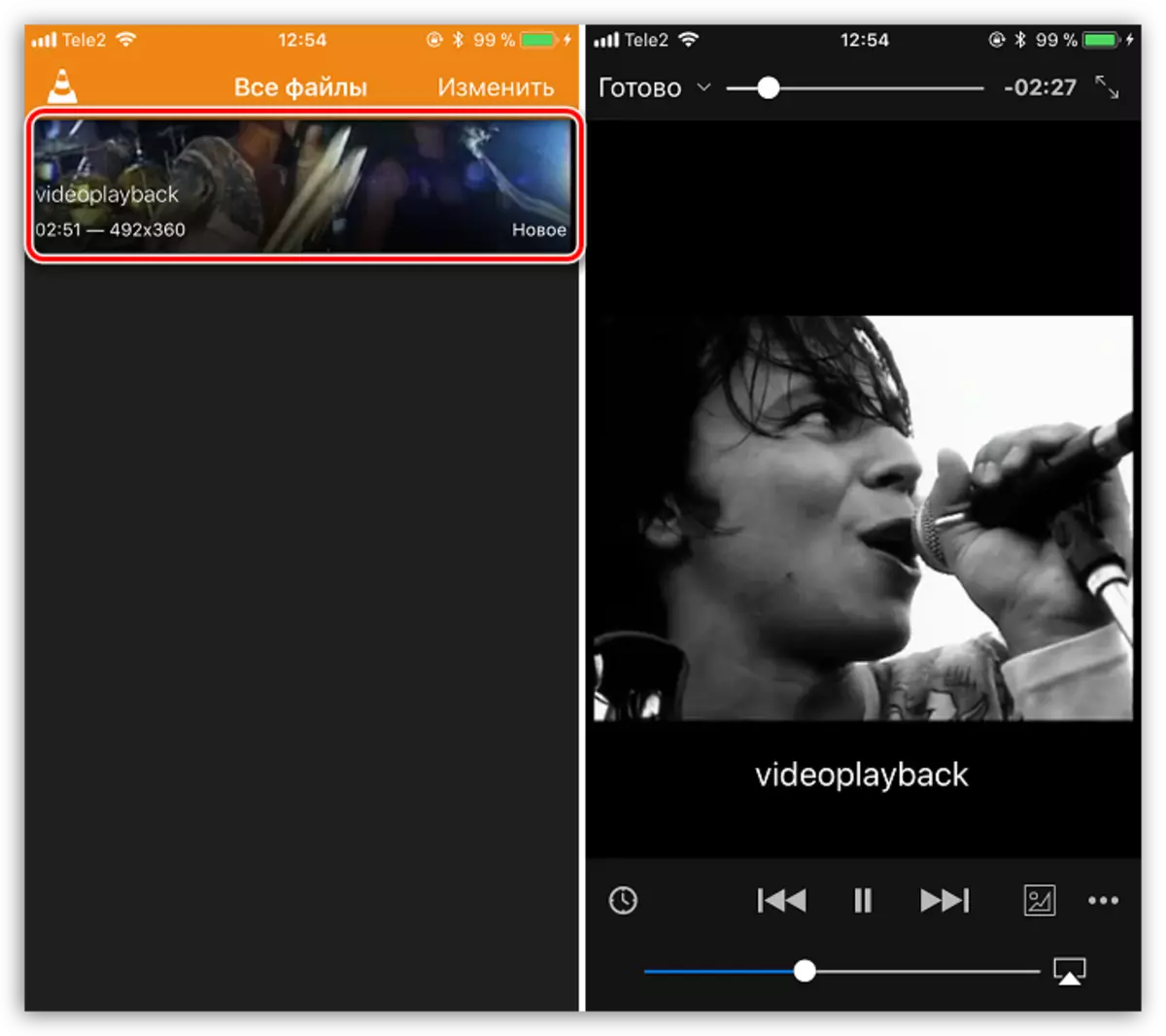
روش 5: otools
Itools یک آنالوگ از iTunes است، که در آن فرایند کار با فایل هایی که به دستگاه منتقل می شوند یا از آن حداکثر ساده شده اند، ساده شده است. شما همچنین می توانید از هر برنامه دیگری با ویژگی های مشابه استفاده کنید.
ادامه مطلب: آنالوگ iTunes
- اجرای ITOOLS در سمت چپ پنجره برنامه، بخش "ویدئو" را انتخاب کنید، و در بالا - دکمه "واردات". در زیر ویندوز اکسپلورر را باز می کند که در آن شما باید یک فایل ویدئویی را انتخاب کنید.
- اضافه کردن اضافه کردن فیلم.
- هنگامی که هماهنگ سازی کامل شده است، فایل در برنامه استاندارد "ویدئو" در آی فون، اما این بار در برگه "فیلم" خواهد بود.
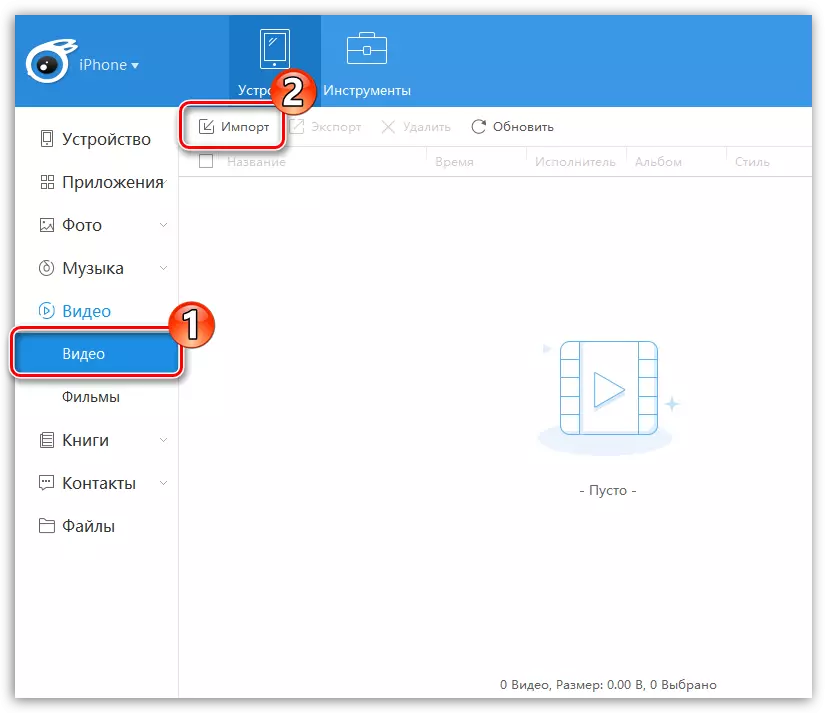

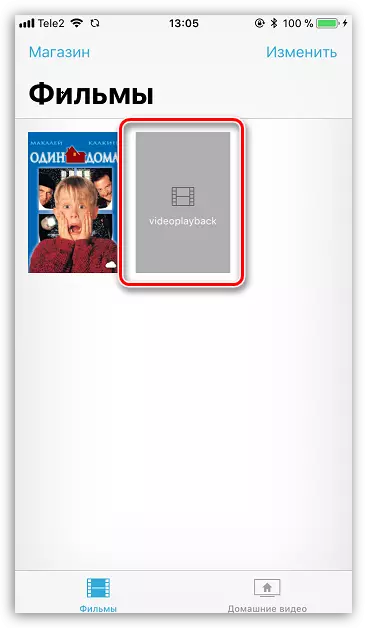
همانطور که می بینید، با وجود نزدیک بودن iOS، روش انتقال ویدئو از یک کامپیوتر بر روی آی فون بسیار زیاد بود. از نقطه نظر راحتی، شما می خواهید راه چهارم را برجسته کنید، اما اگر کامپیوتر و گوشی های هوشمند به شبکه های مختلف متصل شوند، مناسب نیست. اگر شما روش های دیگر را برای اضافه کردن ویدئو به دستگاه های اپل از یک کامپیوتر می دانید، آنها را در نظرات به اشتراک بگذارید.
